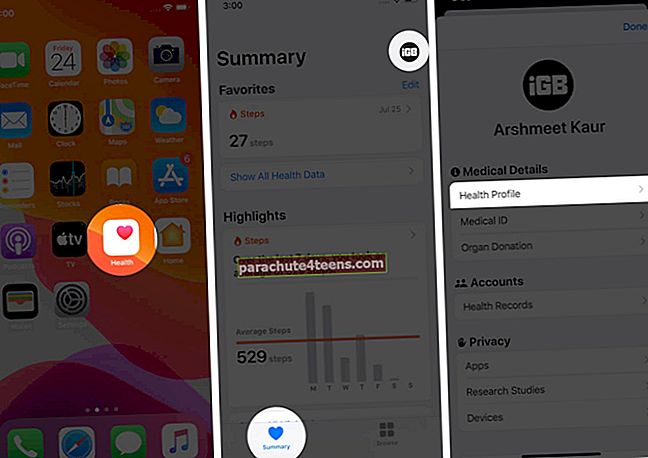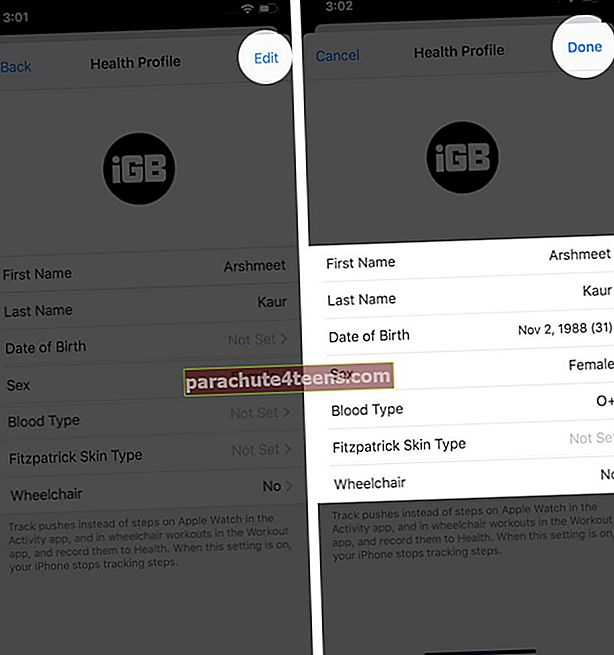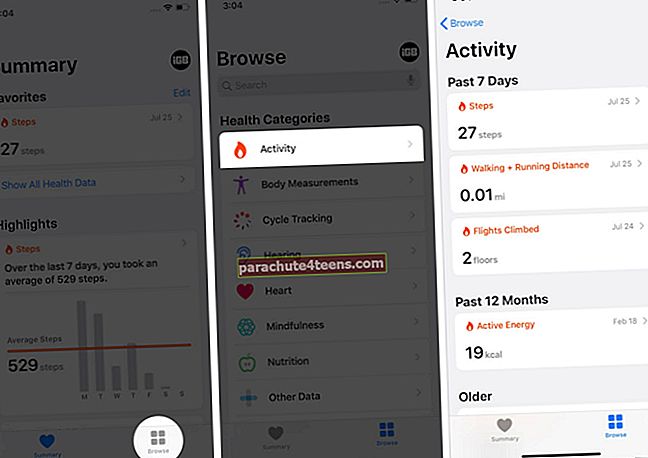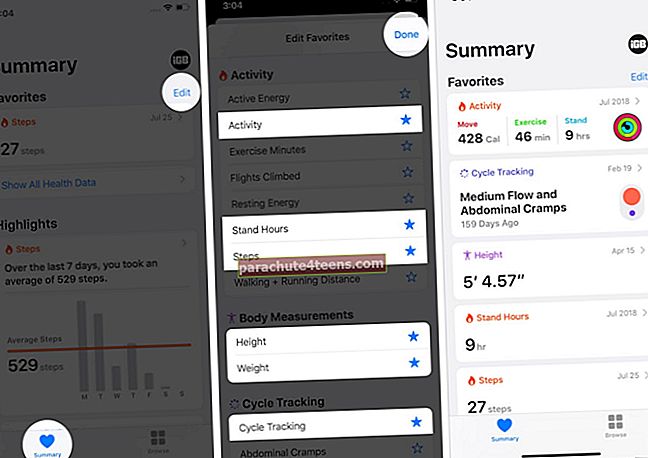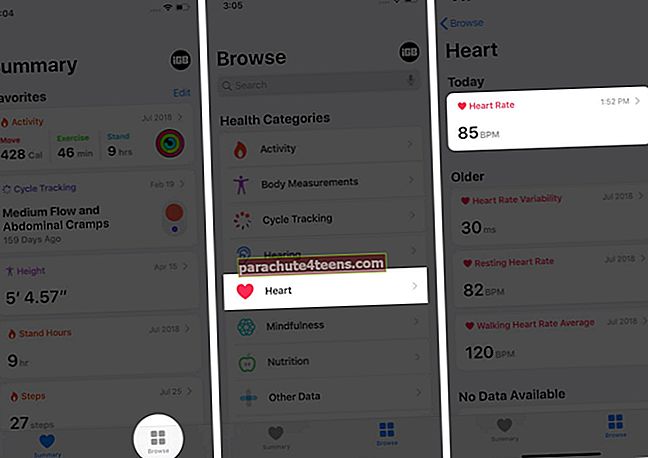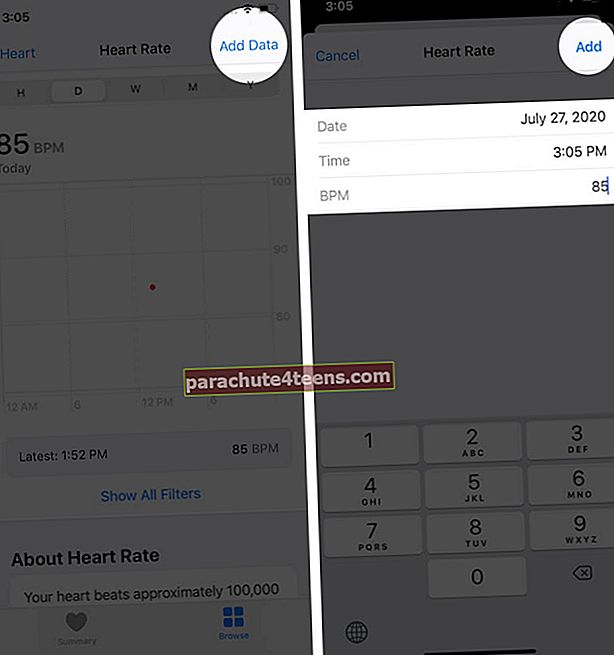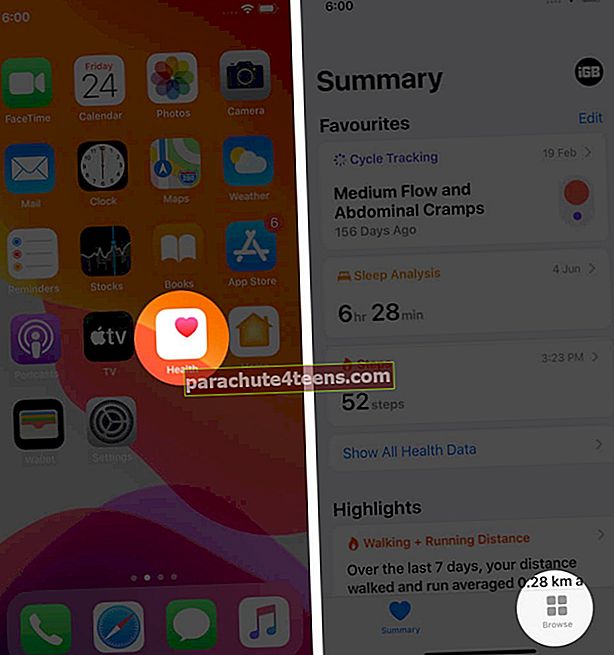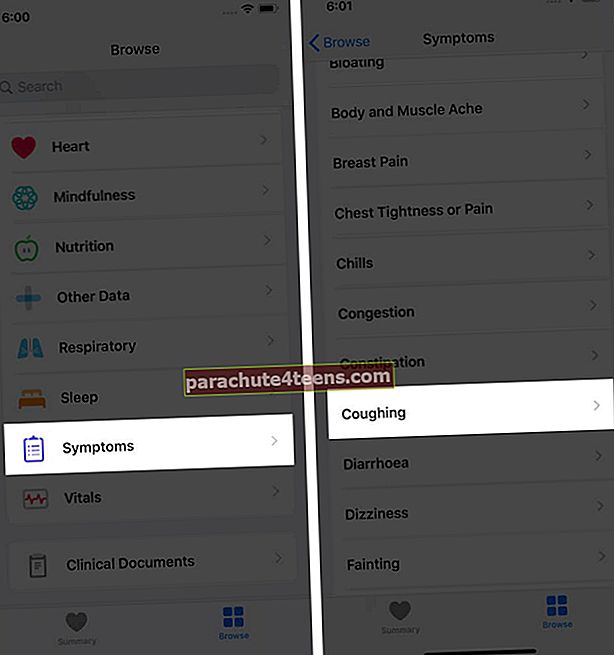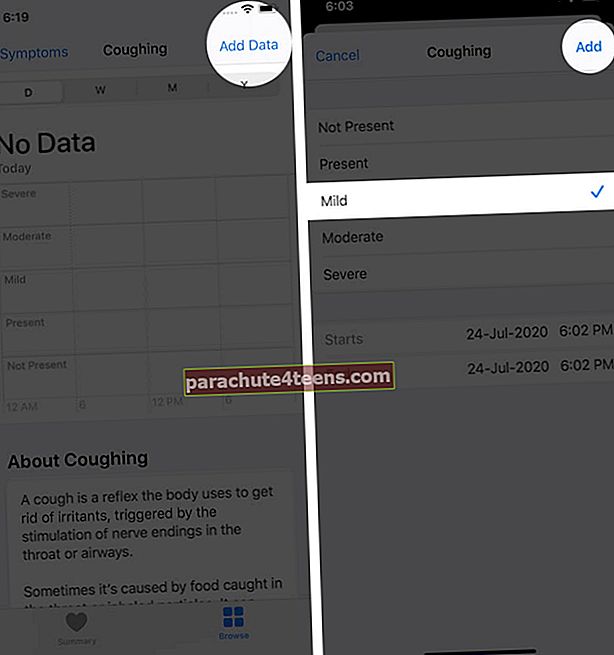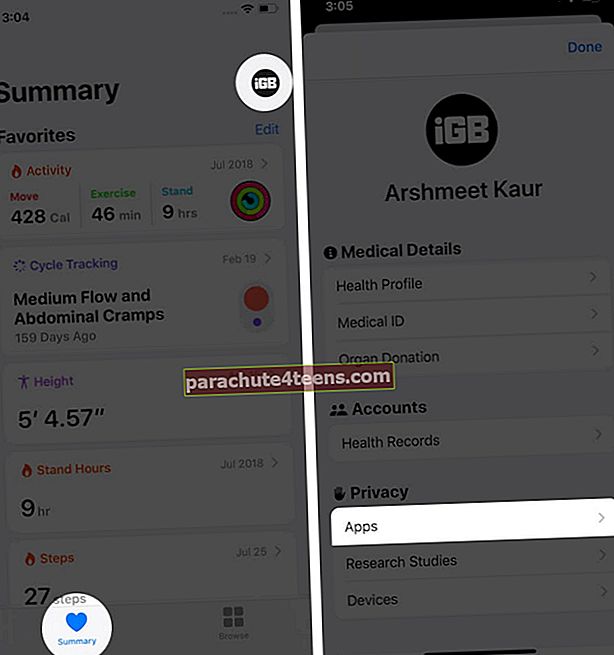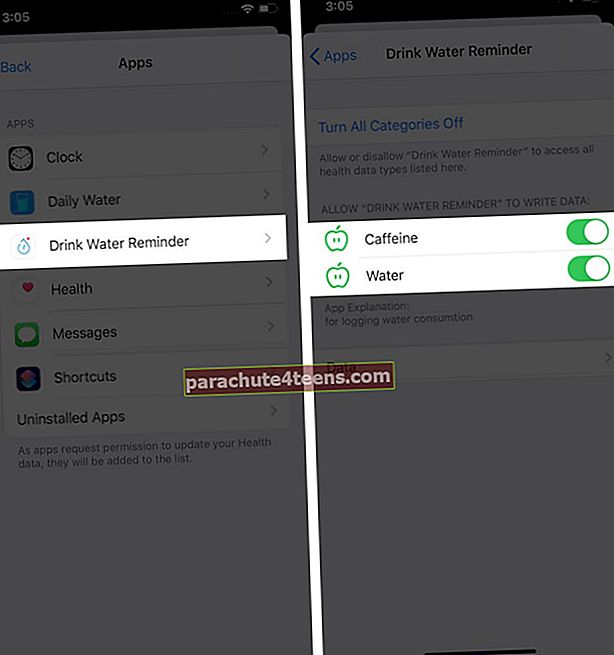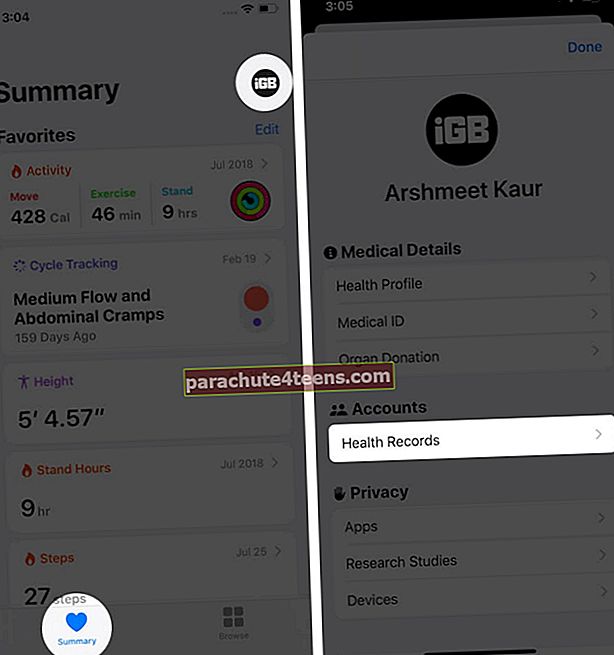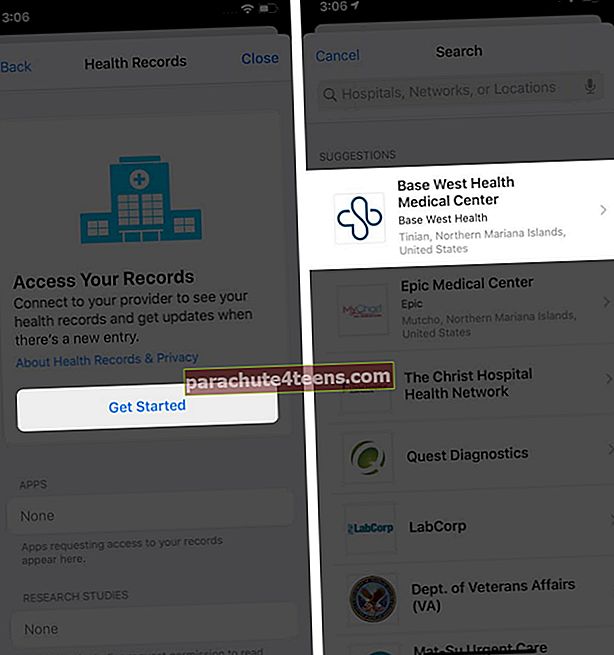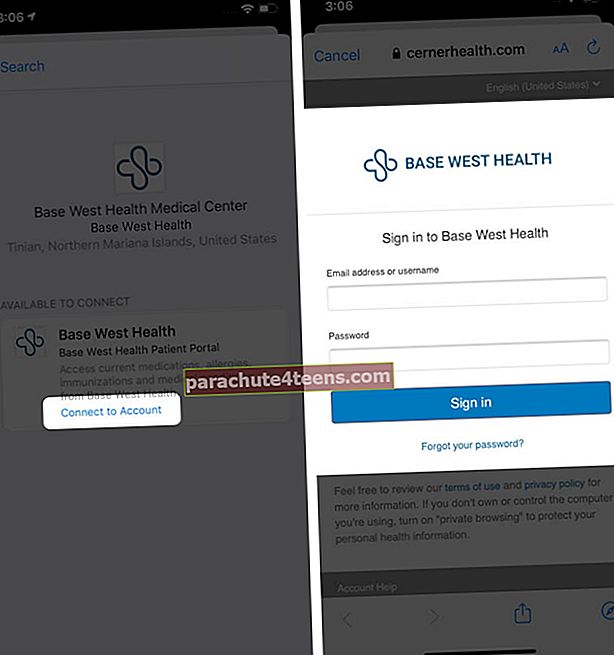Sveikatos programa yra integruota visuose „iPhone“ telefonuose nuo „iOS 8.“. Daugeliu atvejų ji neatlieka jokių funkcijų, išskyrus tai, kad renka ir šukuoja visus sveikatos duomenis, pvz., Žingsnius, miegą, pakilusius skrydžius, širdies ritmą ir pan.
Norėdami rinkti šią informaciją, ji naudoja „iPhone“, „Apple Watch“, trečiųjų šalių kūno rengybos stebėjimo priemones, įmontuotą „Clock“ programą, trečiųjų šalių programas ir kitus „Apple“ palaikomus „HealthKit“ įrenginius. Tai yra daug daugiau! Taigi, jei ką tik įsigijote „iPhone“ arba niekada nenaudojote „Health“ programos, štai kaip pradėti!
- Kaip nustatyti savo sveikatos profilį
- Kaip peržiūrėti sveikatos duomenis „Health App“
- Kaip redaguoti parankinius sveikatos programoje, kad galėtumėte peržiūrėti susijusius duomenis
- Kaip įvesti informaciją apie savo sveikatą
- Kaip stebėti simptomus „Health App“ sistemoje „iOS 13.6“
- Kaip nustatyti „Medical ID“ „iPhone“
- Kaip peržiūrėti miego duomenis „Health App“
- Kaip pasirinkti programas, kurios dalijasi informacija su „Health App“
- Kaip prisijungti ir peržiūrėti palaikomų įstaigų sveikatos įrašus
- Kaip sukurti „Health App“ duomenų atsarginę kopiją
- Kaip eksportuoti sveikatos duomenis iš „iPhone“
- Kaip rasti sveikatos programas „App Store“
Kaip nustatyti savo sveikatos profilį
- Atidaryk Sveikata programa. Paspausti Santrauka ir tada savo nuotrauką iš viršaus dešinėje.
- Paspausti Sveikatos profilis.
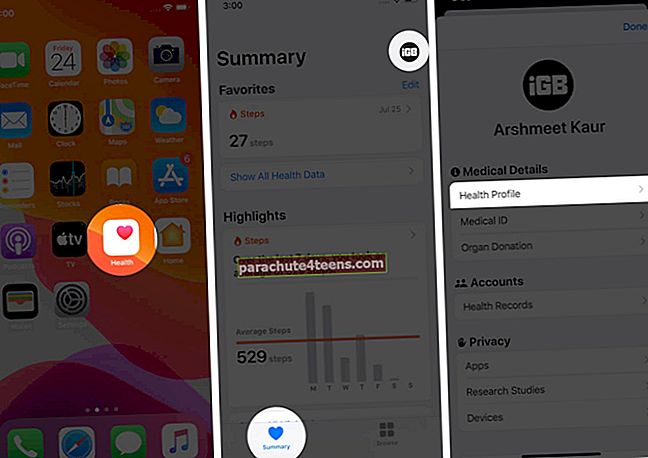
- PaspaustiRedaguoti.
- Įveskite teisingą informaciją, pvz., Amžių, kraujo grupę, vežimėlį ir kt.
- Galiausiai palieskite padaryta kad išsaugotumėte išsamią informaciją.
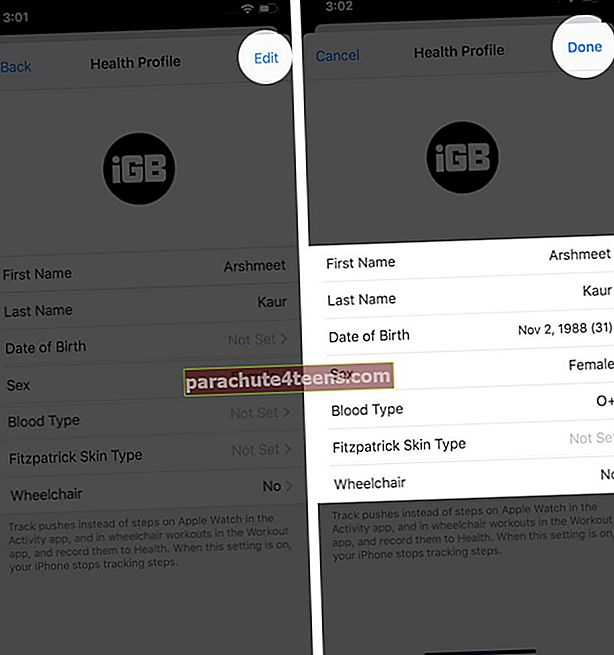
Kaip peržiūrėti sveikatos duomenis „Health App“
Paleisdami programą ir paliesdami, be jokių pastangų galėsite pamatyti savo sveikatos duomenis Santrauka. Čia yra parankiniai, svarbiausi ir dar keletas variantų. Pagal Mėgstamiausi, galite pamatyti jums svarbiausius duomenis. Paspausti Rodyti visus sveikatos duomenis daugiau.

Peržiūrėkite konkrečios kategorijos sveikatos duomenis
- „Health“ programoje palieskite Naršyti.
- Pagal Sveikatos kategorijos, bakstelėkite vieną.
- Pavyzdžiui, jei paliesite Veikla, galite pamatyti naujausius ir senus duomenis.
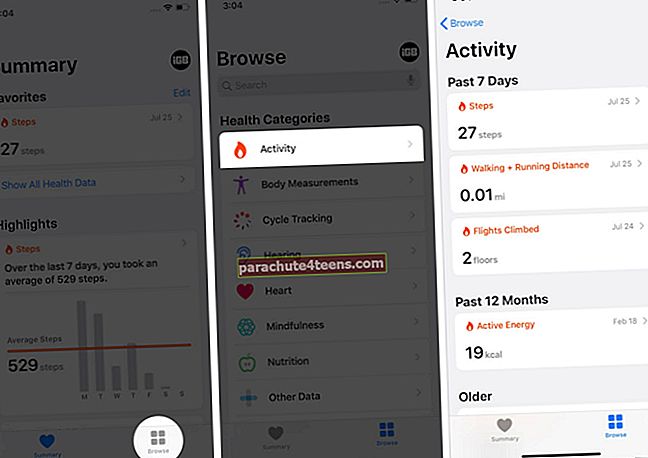
Kaip redaguoti parankinius sveikatos programoje, kad galėtumėte peržiūrėti susijusius duomenis
- Paspausti Santrauka programoje „Sveikata“.
- Paspausti Redaguoti šalia parankinių.
- Bakstelėkite žvaigždės piktograma norimoms parinktims.
- Galiausiai palieskite padaryta iš viršutinio dešiniojo krašto.
- Dabar visi pasirinkti duomenys rodomi skirtuko Santrauka skiltyje Parankiniai. Iš čia patogu į juos greitai pažvelgti.
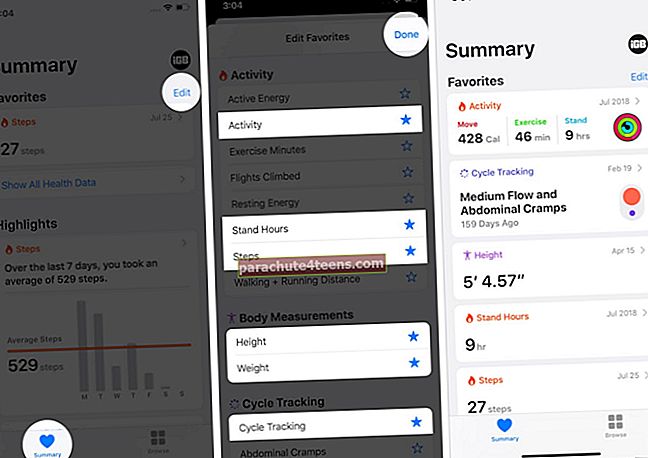
Patarimas: Ilgai paspauskite „Health“ programos piktogramą pagrindiniame ekrane ir pasirinkite Santrauka.
Kaip įvesti informaciją apie savo sveikatą
- Programoje „Sveikata“ palieskite Naršyti.
- Bakstelėkite kategoriją. Pavyzdžiui, Širdis.
- Palieskite subkategoriją, pvz., Širdies ritmą.
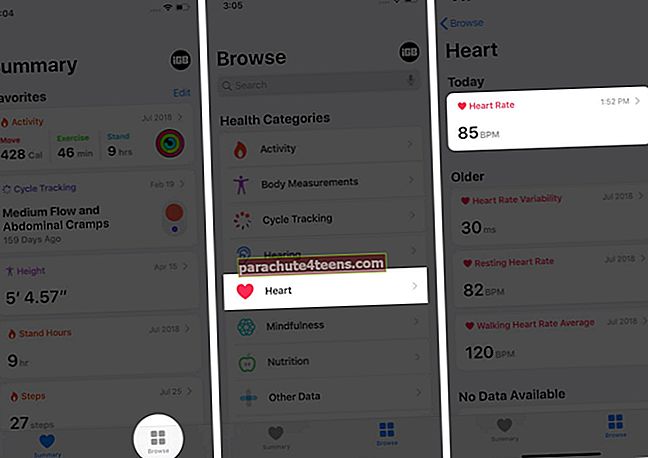
- Viršuje dešinėje palieskite Pridėti duomenis.
- Įveskite išsamią informaciją. Galiausiai palieskite Papildyti.
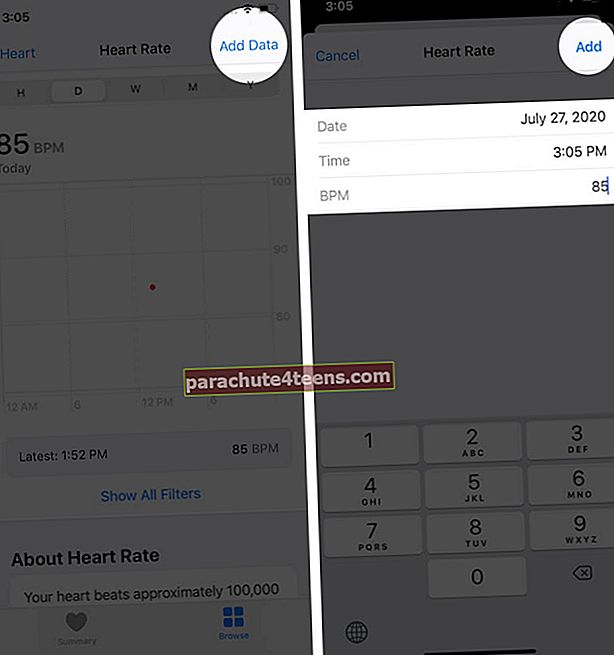
Kaip stebėti simptomus „Health App“ sistemoje „iOS 13.6“
Naujas „iOS 13.6“ atnaujinimas suteikia gana šaunių funkcijų, įskaitant novatorišką „Health“ programos naujinį. Simptomų sekimas yra praktiškas dabartinėje pasaulinės pandemijos eroje. Per vykstančią pasaulinę sveikatos krizę, jei tikitės išlikti tvirtas, leiskite man parodyti, kaip pridėti simptomus sveikatos programoje.
- Atviras Sveikatos programa „iPhone“.
- Pasirinkite Naršyti iš ekrano apačios.
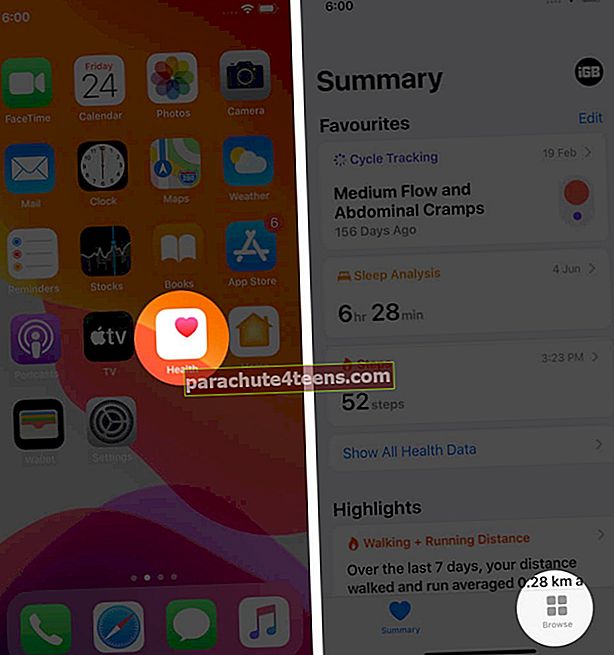
- Slinkite žemyn ir eikite į Simptomai skyrius.
- Pasirinkite simptomas jums pataikė.
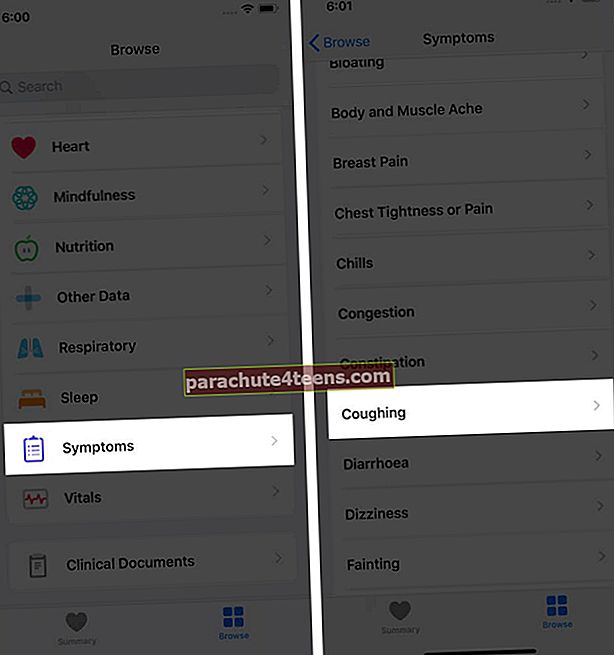
- Palieskite Pridėti duomenis ir pasirinkite simptomų laipsnis iš galimų variantų.
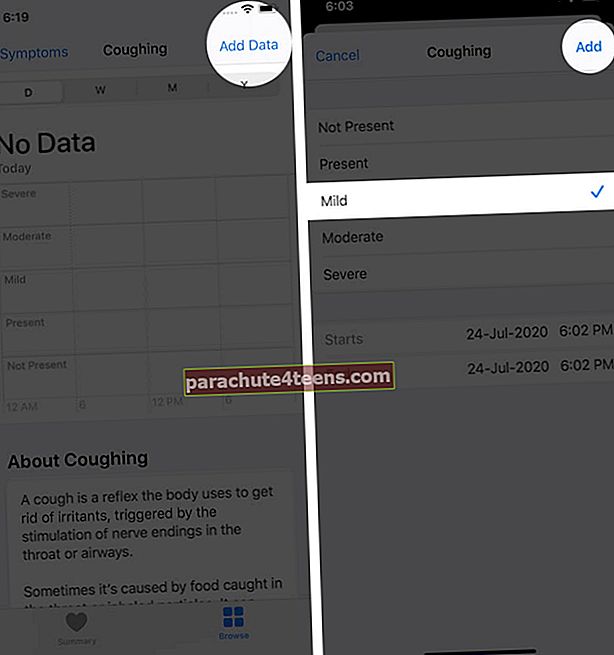
Galite stebėti trisdešimt devynis skirtingų simptomų tipus, įskaitant dažniausiai pasitaikančius karščiavimą, šaltkrėtį, gerklės skausmą, kosulį, slogą ir pykinimą. Kiekvieną simptomą patvirtina informacija apie ligą, kad prieš patvirtindami duomenis galėtumėte patvirtinti simptomus.
Geriausias dalykas, susijęs su šia funkcija, yra tai, kad galite stebėti simptomų lygį remdamiesi penkiais standartais.
- Nėra
- Pateikti
- Švelnus
- Vidutinis
- Sunkus
Be to, naujasis atnaujinimas taip pat suteikė galimybę dalytis ir eksportuoti savo sveikatos duomenis į trečiųjų šalių programas.
Kaip nustatyti „Medical ID“ „iPhone“
Medicinos ID yra vertinga galimybė, kurią rekomenduoju turėti „iPhone“. Mes turime žingsnis po žingsnio įrašą, kuriame parodyta, kaip nustatyti skubios medicinos pagalbos ID.
Šią informaciją galima pasiekti net iš užrakto ekrano. Tai nereikalauja slaptažodžio autentifikavimo. Jei susiduriate su problema (tarkim, nelaimė), netoliese esantys žmonės gali pamatyti šią informaciją ir susisiekti su skubios pagalbos kontaktais, sužinoti apie esamas jūsų sveikatos būkles, alergijas, žinoti apie jūsų kraujo grupę ir kt.
Kaip peržiūrėti miego duomenis „Health App“
Miegas yra integruota „Clock“ programos funkcija. Kai „iPhone“ nustatysite prieš miegą žadintuvą, išsamią miego informaciją galite pamatyti „Health“ programoje, naršydami → Miego režimas.
Be to, su „watchOS 7“ „Apple Watch“ taip pat gauna miego stebėjimą. Tai dar labiau palengvintų įrašymą.
Kaip pasirinkti programas, kurios dalijasi informacija su „Health App“
- Atidaryk Sveikatos programa ir bakstelėkite Santrauka.
- Bakstelėkite savo Profilio nuotrauka iš viršaus dešinėje.
- Pagal Privatumas bakstelėkite Programos. Čia pamatysite įdiegtas programas, suderinamas su „Health“ programa. Jei tam tikra programa čia nėra nurodyta, tai reiškia, kad ji yra nesuderinama.
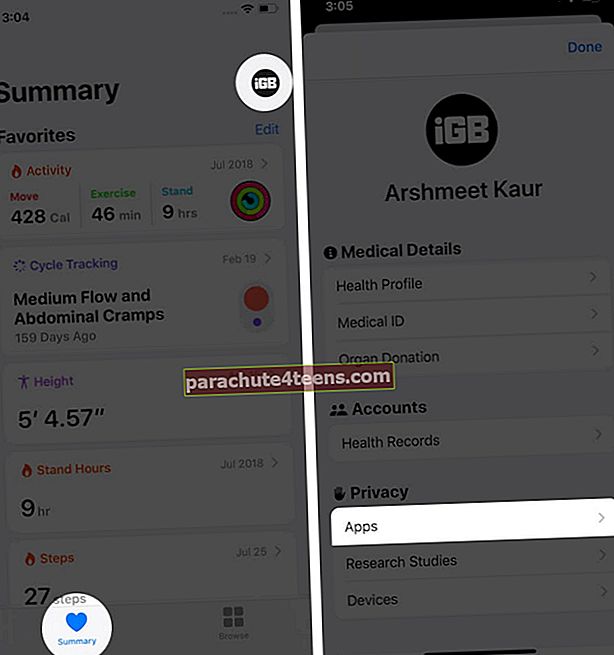
- Palieskite programą. Čia galite įjungti arba išjungti norimas kategorijas.
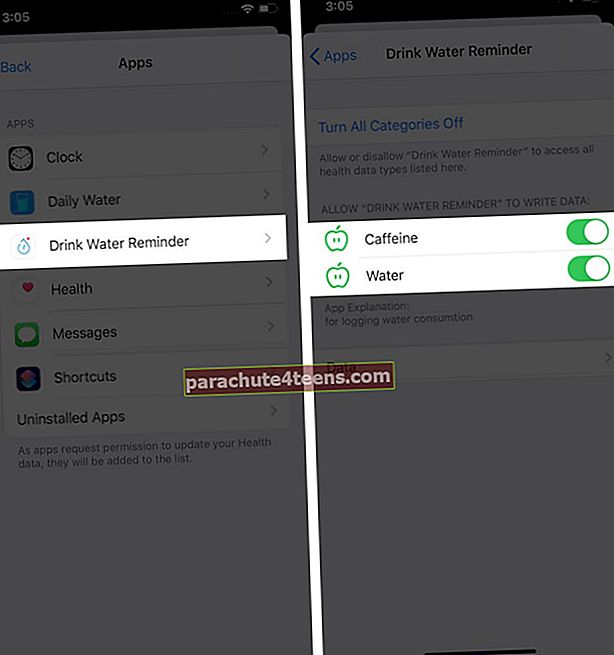
Kaip prisijungti ir peržiūrėti palaikomų įstaigų sveikatos įrašus
Programa „Health“ taip pat turi galimybę susisiekti su palaikomomis įstaigomis ir vienoje vietoje rodyti savo sveikatos įrašus, tokius kaip laboratorijos rezultatai, vaistai, imunizacijos ir kt. Padaryti tai:
- Paleiskite „Health“ programą ir palieskite Santrauka skirtuką. Tada palieskite Profilio nuotrauka iš viršaus dešinėje.
- Pagal Sąskaitos, paspausti Sveikatos įrašai.
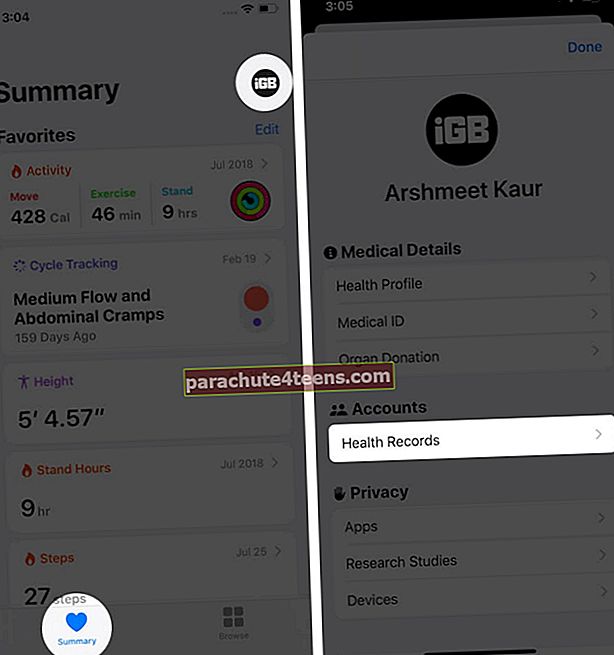
- Paspausti Pradėti. Čia galite ieškoti savo ligoninės, tinklų ar vietų. Taip pat galite pasirinkti vieną iš PASIŪLYMŲ.
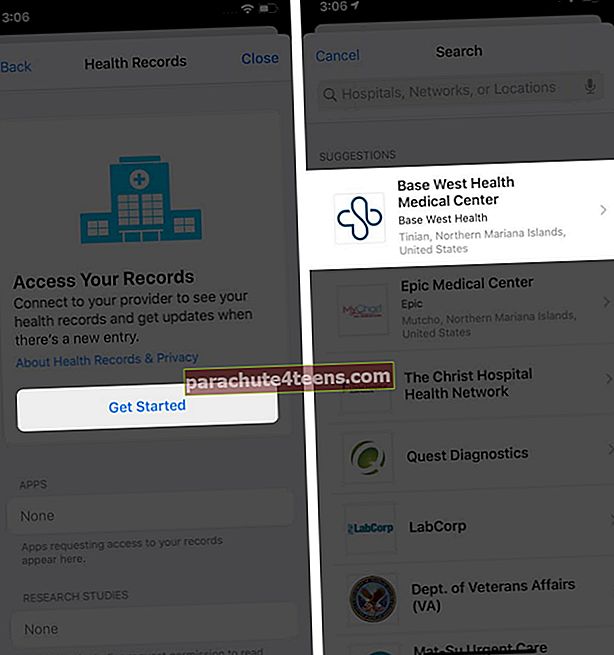
- Dalyje PASIEKIAMI PRISIJUNGTI pasirinkite tokią parinktį kaip Prisijunkite prie paskyros.
- Tada prisijunkite naudodamiesi pasirinkto sveikatos priežiūros paslaugų teikėjo prisijungimo duomenimis. Po to gali tekti palaukti minutę ar dvi, kol informacija bus matoma.
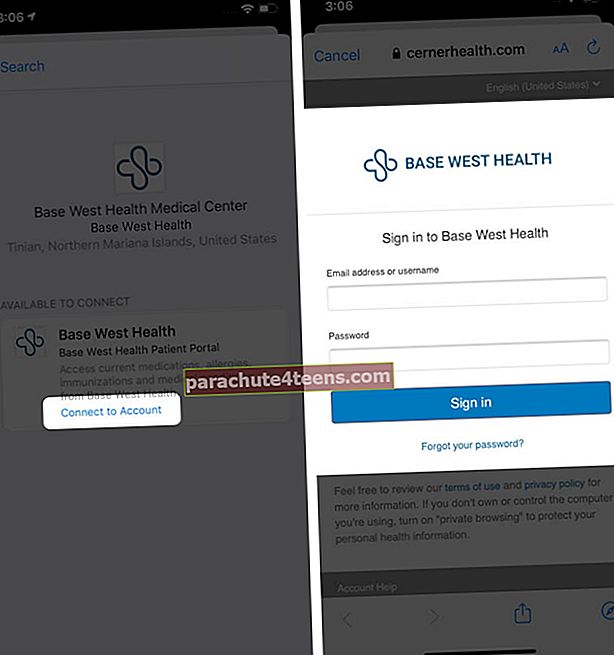
- Kai sėkmingai pridėsite įstaigą, „iOS Health“ programa periodiškai automatiškai atnaujins jūsų sveikatos įrašus.
Norėdami peržiūrėti savo sveikatos įrašus, bakstelėkite Naršyti → bakstelėkite kategoriją dalyje Sveikatos įrašai.

Kaip sukurti „Health App“ duomenų atsarginę kopiją
Sveikatos programoje yra daug vertingos informacijos. Rekomenduojama automatiškai sukurti atsarginę jo kopiją „iCloud“. Tai užtikrins, kad visi jūsų duomenys yra saugūs pereinant prie naujo „iPhone“ arba iš naujo nustatant ir atkuriant. Mes turime greitą įrašą, kuriame parodoma, kaip sukurti sveikatos duomenų atsarginę kopiją „iCloud“.
Kaip eksportuoti sveikatos duomenis iš „iPhone“
Atsarginė kopija ir eksportas yra skirtingi dalykai. Atsarginė kopija skirta jūsų pačių saugojimui. Eksportas skirtas situacijoms, kurias norite siųsti šiuos duomenis gydytojui arba nuodugniai pažvelgti į save. Jūs netgi galite atlikti savo skaičiavimus ir pamatyti viską iš perspektyvos, kuri skiriasi nuo „Health“ programos. Mes išvardijome keletą būdų, kaip eksportuoti ir importuoti sveikatos duomenis. Būtinai patikrinkite.
Kaip rasti sveikatos programas „App Store“
„IOS App Store“ yra užpildyta keliomis neįtikėtinomis sveikatos programomis. Galite rankiniu būdu jų ieškoti, palieskiteProgramos skirtuką, bakstelėkiteMatyti viską šalia „Populiariausios kategorijos“ ir pasirinkiteSveikata ir kūno rengyba.

Be to, „Health“ programa taip pat rekomenduoja ir rodo naudingas kai kurių pasirinktų kategorijų programas.
Norėdami tai padaryti, palieskiteNaršyti ir palieskite sveikatos kategoriją. Pavyzdžiui, miegas. Arba ieškokite kategorijos, pvz., „Vanduo“. Tada palieskite subkategoriją.
Galiausiai slinkite žemyn, kad pamatytumėte kai kurias suderinamas šios kategorijos sveikatos programas. Bakstelėkite vardą, jei norite sužinoti daugiau ir atsisiųsti.

Atsijungiama…
Taip galite pradėti naudoti „iPhone Health“ programą. Apskritai tai yra gerai pastatyta vieta, kur galite matyti visus duomenis vienoje vietoje. Programa taip pat gerai integruojama su „Apple Watch“ ir leidžia peržiūrėti savo tikslus, mankštą, stovo duomenis, širdies ritmo duomenis, kvėpuoti programos duomenis ir daug daugiau iš skirtuko Naršyti.
SKAITYKITE TOLIAU:
- Geriausios „Apple Watch“ sveikatos programos
- Dienos jogos iPhone programos sveikam gyvenimui
- Geriausios „iPhone“ skirtos kalorijų skaitiklio programos